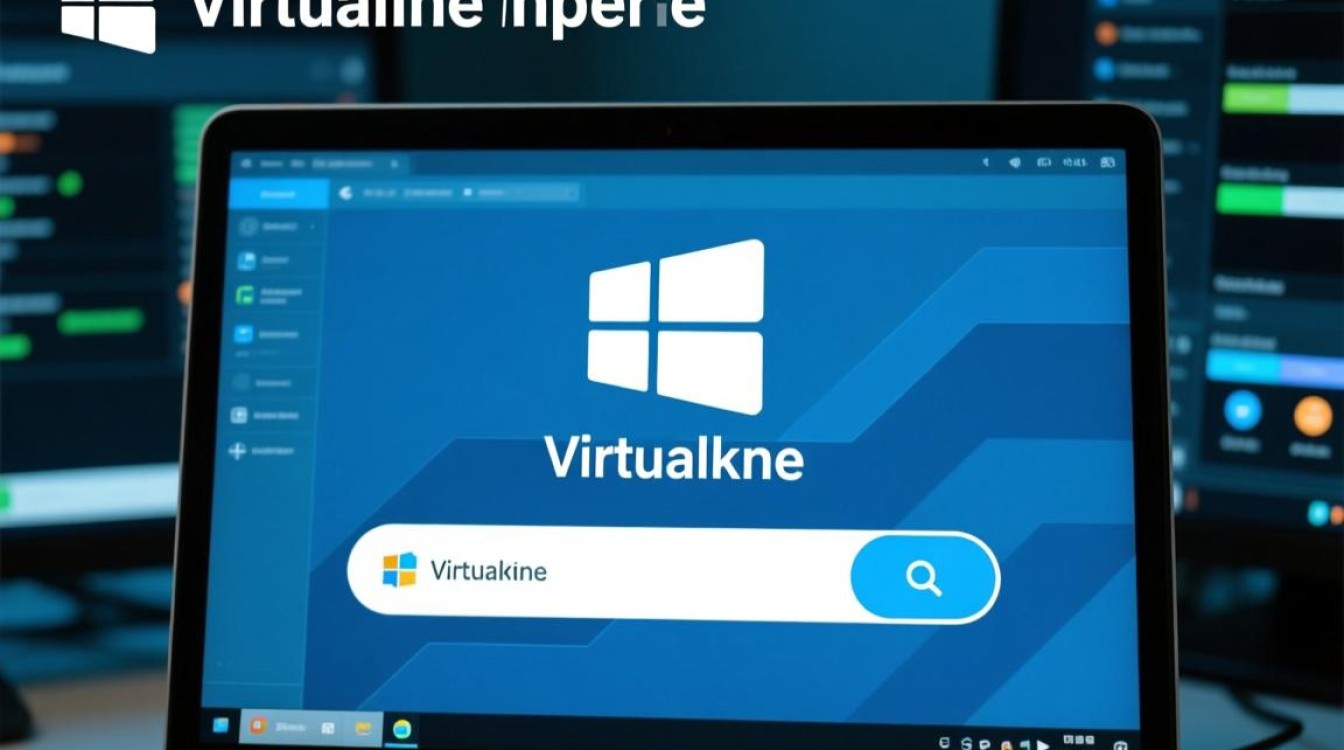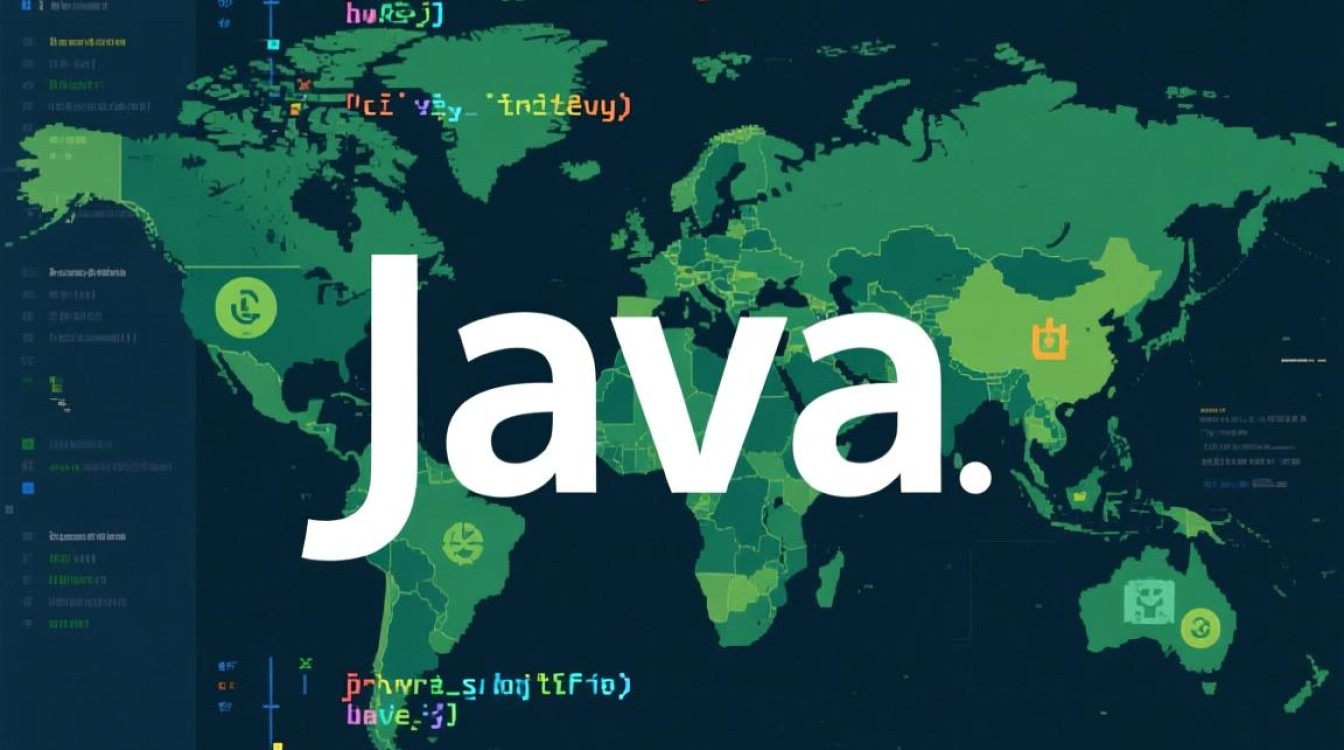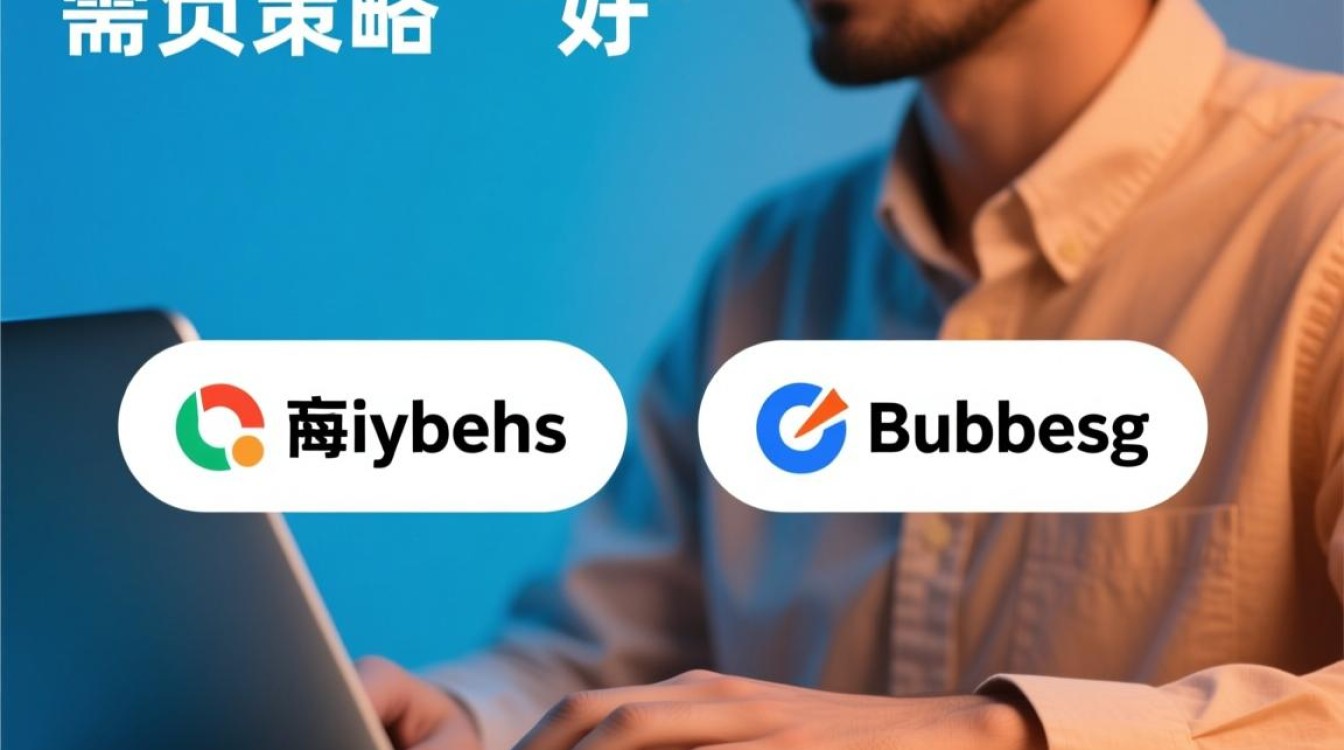虚拟机光驱的基础概念与作用
在虚拟化技术日益普及的今天,虚拟机已成为开发、测试和学习的重要工具,虚拟机光驱作为虚拟硬件设备的重要组成部分,能够模拟物理光驱的功能,允许用户在虚拟机中加载光盘镜像文件(如ISO、IMG等)或直接使用物理光驱中的光盘,这一功能在操作系统安装、软件测试、驱动更新和数据备份等场景中发挥着关键作用,通过合理配置虚拟机光驱,用户可以灵活管理虚拟机中的存储资源,提升工作效率。

虚拟机光驱的配置方法
主流虚拟机软件的光驱设置
主流虚拟机软件(如VMware Workstation、VirtualBox、Hyper-V等)均支持光驱配置,以VMware Workstation为例,用户需先关闭虚拟机电源,进入“虚拟机设置”界面,选择“CD/DVD驱动器”选项,随后可选择“使用物理驱动器”(直接调用主机物理光驱)或“使用ISO映像文件”(加载本地光盘镜像),若选择ISO文件,点击“浏览”按钮定位镜像路径即可完成配置,VirtualBox的操作流程类似,用户需在虚拟机“存储”设置中点击“光盘图标”,选择“选择磁盘文件”或“选择物理光驱”。
不同场景下的光驱选择
- 操作系统安装:通常需要加载操作系统镜像文件(如Windows 10 ISO),此时选择“使用ISO映像文件”更为便捷,无需依赖物理光驱。
- 驱动更新:部分硬件驱动需通过物理光盘安装,此时可选择“使用物理驱动器”,并将驱动光盘放入主机光驱。
- 软件测试:若需测试光盘启动功能(如刻录软件验证),可同时配置ISO镜像和物理光驱,通过虚拟机BIOS设置启动顺序。
光驱配置中的常见问题与解决方案
光驱无法识别或加载失败
- 原因:ISO文件损坏、路径错误,或虚拟机未正确识别光驱设备。
- 解决:检查ISO文件完整性,重新下载或生成镜像;确认虚拟机设置中光驱设备已启用,且类型选择正确(如IDE或SATA)。
物理光驱无法被虚拟机调用
- 原因:主机光驱被其他程序占用,或虚拟机软件权限不足。
- 解决:关闭主机中使用光驱的程序;以管理员身份运行虚拟机软件,并确保主机操作系统允许虚拟机访问硬件设备。
光驱速度过慢或读取卡顿
- 原因:物理光驱老化、ISO文件存储在低速硬盘(如HDD),或虚拟机配置资源不足(如内存占用过高)。
- 解决:优先使用ISO镜像而非物理光驱;将ISO文件存放于SSD硬盘上;适当调整虚拟机内存和CPU分配。
高级应用与优化技巧
使用虚拟光驱挂载多个镜像
部分虚拟机软件支持挂载多个光驱设备,在VMware中可为虚拟机添加多个“CD/DVD驱动器”,分别加载操作系统镜像和驱动镜像,避免频繁切换文件。

通过命令行配置光驱(以VirtualBox为例)
对于高级用户,可通过VBoxManage命令行工具实现光驱的动态配置,使用命令VBoxManage storageattach "虚拟机名称" --storagectl "IDE控制器" --port 0 --device 0 --type dvddrive --medium "路径\ISO文件.iso"可实时挂载或更换镜像文件。
光驱资源的动态管理
在虚拟机运行过程中,可通过“设备”菜单的“光驱”选项实现动态挂载或卸载,无需重启虚拟机,若暂时不需要光驱,可在设置中禁用该设备,以节省虚拟机资源。

虚拟机光驱的配置是虚拟化管理的基础技能之一,其灵活性和实用性直接影响虚拟机的使用体验,无论是初学者还是高级用户,都需要掌握光驱的基本设置、问题排查和优化方法,通过合理利用ISO镜像和物理光驱,结合虚拟机软件的高级功能,用户可以高效完成系统部署、软件测试等任务,充分发挥虚拟化技术的优势,在实际操作中,建议根据具体需求选择合适的光驱模式,并注意维护镜像文件的完整性和设备兼容性,以确保虚拟机环境的稳定运行。